MacOS Sierra ซอฟต์แวร์เดสก์ท็อปใหม่ของ Apple ใช้สองโฟลเดอร์ที่คุณน่าจะใช้มากที่สุดคือ Desktop และ Documents และซิงค์กับ iCloud Drive นั่นหมายความว่าไฟล์ใด ๆ ที่คุณเก็บไว้ในจุดใดจุดหนึ่งสามารถเข้าถึงได้จากอุปกรณ์ที่ใช้ iCloud Drive อื่น ๆ ของคุณรวมถึง iPhone, iPad, Mac อื่น ๆ และแม้กระทั่งพีซี Windows
หลังจากที่คุณติดตั้ง MacOS Sierra หน้าจอการตั้งค่าหนึ่งจะถามคุณว่าคุณต้องการไฟล์ทั้งหมดใน iCloud หรือไม่ นั่นอาจเป็นการใช้งานเกินจริงเล็กน้อยเนื่องจากการพิมพ์ที่ละเอียดระบุว่าไฟล์ทั้งหมดของคุณบนเดสก์ท็อปและในโฟลเดอร์เอกสารของคุณจะถูกอัปโหลดไปยัง iCloud Drive โดยอัตโนมัติ
การตั้งค่าการซิงค์ iCloud Drive
หากคุณพลาดหน้าจอตั้งค่า iCloud ไม่ต้องกังวลคุณสามารถเปิดใช้งานโฟลเดอร์ทั้งสองนี้เพื่อซิงค์ผ่าน iCloud Drive หลังจากที่คุณติดตั้ง MacOS Sierra
ในการซิงค์โฟลเดอร์เดสก์ท็อปและเอกสารเปิด การตั้งค่าระบบ และคลิก iCloud จากนั้นคลิกปุ่ม ตัวเลือก สำหรับ ไดรฟ์ iCloud และตรวจสอบให้แน่ใจว่าได้ทำเครื่องหมายในช่องสำหรับ โฟลเดอร์บนเดสก์ท็อปและเอกสาร แล้ว

", " modalTemplate ":" {{content}} ", " setContentOnInit ": false} '>
ใช้การซิงค์ iCloud Drive
ด้วยการซิงค์โฟลเดอร์เดสก์ท็อปและเอกสารของคุณผ่าน iCloud Drive คุณสามารถเข้าถึงไฟล์ในโฟลเดอร์เหล่านี้จากอุปกรณ์ iOS โดยใช้แอพ iCloud Drive เพียงมองหาโฟลเดอร์เดสก์ท็อปและเอกสารใหม่ในแอป
สำหรับ Macs อื่นให้เปิด Finder และคลิก iCloud Drive ที่แผงด้านซ้าย คุณจะเห็นโฟลเดอร์เดสก์ท็อปและเอกสารในไดรฟ์ iCloud ข้างไฟล์โฟลเดอร์อื่น ๆ ที่คุณเก็บไว้ที่นั่น
บนพีซีคุณสามารถเข้าถึงไฟล์ที่ซิงค์จาก iCloud.com หรือแอป iCloud สำหรับ Windows






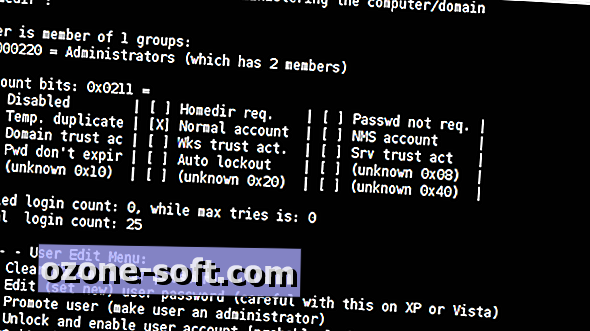




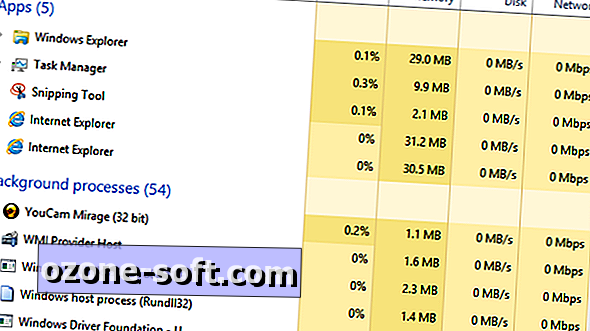

แสดงความคิดเห็นของคุณ